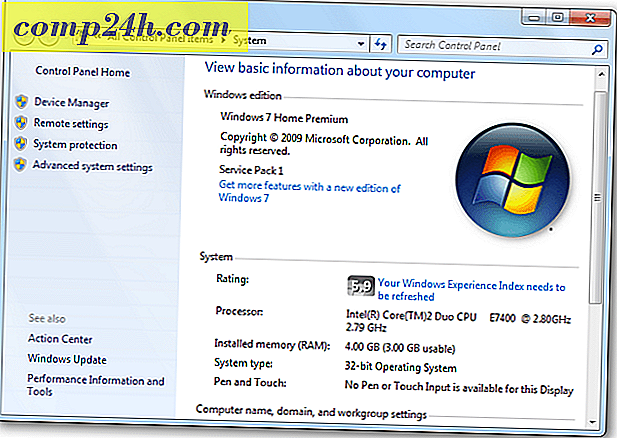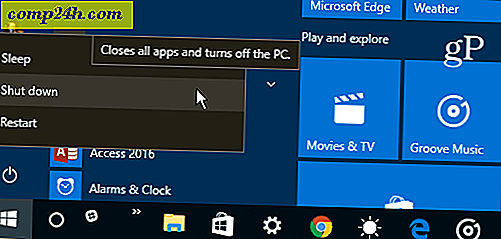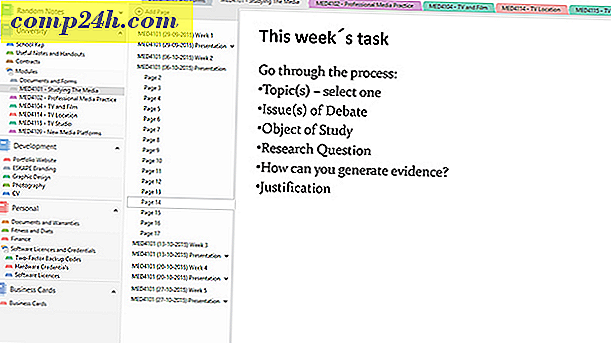Slik administrerer du standardskrivere i Windows 10
Noen ganger når jeg går inn i byen, stopper jeg ved min favoritt internettkafé for å få noe arbeid gjort. De hyggelige folkene vil noen ganger la meg koble til min bærbare datamaskin til skriveren, slik at jeg kan skrive ut dokumenter hvis jeg trenger det. Siden jeg oppgraderte til Windows 10, oppdaget jeg at operativsystemet lar standardinnstillinger for å administrere skriverne. I stedet for å jobbe med den gamle funksjonen Location Aware Printing, introdusert i Windows 7 Premium Business-utgaver, vil den i stedet være standard til den siste skriveren som ble brukt. Hvis du ikke liker dette og foretrekker å ha den slått av, her er hvordan du gjør det.
Administrer standardskrivere i Windows 10
Start Innstillinger fra Start-menyen eller trykk på Windows-tasten + Jeg klikker deretter Enheter.

Velg kategorien Skrivere og skannere og rul nedover. Slå av innstillingen Når den er på, er standardskriveren den siste skriveren som ble brukt.

Hvis du vil ha mer granulære alternativer for å administrere skriveren din, fra samme grensesnitt, kan du starte den eldre enheten og skriverutforskeren fra det klassiske kontrollpanelet. Det vil la deg utføre en oppgave som installere og konfigurere alternativer for skriveren.

Hvis du kjører en eldre versjon av Windows, kan du se vår artikkel her for instruksjoner om hvordan du konfigurerer og konfigurerer skriveren.